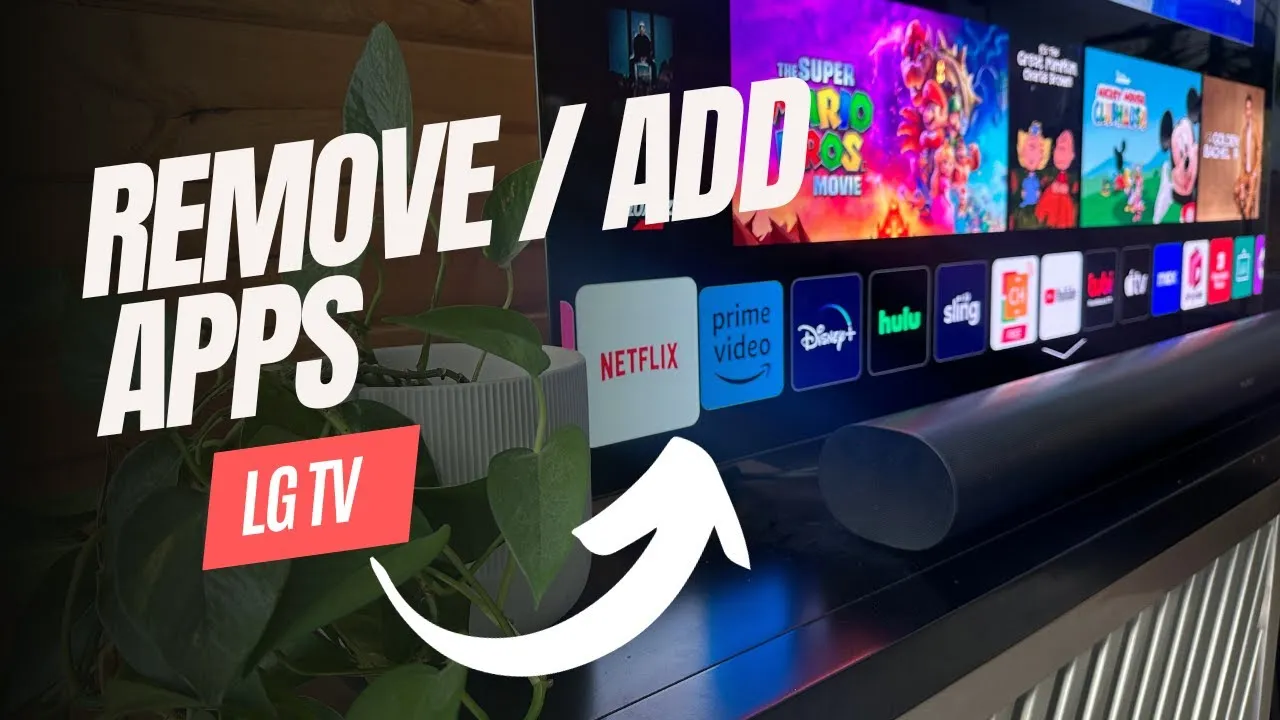Odinstalowanie aplikacji z telewizora LG Smart TV jest prostym procesem, który można wykonać w kilku łatwych krokach. Niezależnie od modelu i systemu operacyjnego, takiego jak webOS, użytkownicy mogą szybko pozbyć się niechcianych aplikacji, aby zoptymalizować działanie swojego urządzenia. W tym artykule przedstawimy dokładne instrukcje, które pozwolą Ci na łatwe zarządzanie aplikacjami na Twoim telewizorze.
Wszystko, co musisz zrobić, to otworzyć menu główne, przejść do sekcji aplikacji, a następnie aktywować tryb edycji. Proces ten jest intuicyjny i nie wymaga zaawansowanej wiedzy technicznej. Warto również pamiętać, że usunięcie aplikacji nie skutkuje utratą konta w danym serwisie, co oznacza, że możesz w każdej chwili ponownie zainstalować aplikację z LG Content Store.
Najistotniejsze informacje:- Aby usunąć aplikację, należy wejść do menu głównego i przejść do sekcji „Aplikacje”.
- Aktywacja trybu edycji pozwala na łatwe zarządzanie zainstalowanymi aplikacjami.
- Usunięcie aplikacji nie wpływa na konto użytkownika w serwisach takich jak Netflix.
- Niektóre aplikacje systemowe mogą być niezbędne do prawidłowego działania telewizora.
- Możliwość ponownej instalacji aplikacji z LG Content Store po ich usunięciu.
Jak odinstalować aplikacje na LG Smart TV - prosty proces krok po kroku
Odinstalowanie aplikacji z telewizora LG Smart TV jest łatwe i szybkie. Dzięki kilku prostym krokom możesz pozbyć się niechcianych programów, co pozwoli na lepsze zarządzanie przestrzenią i wydajnością Twojego urządzenia. Niezależnie od modelu, proces ten jest zaprojektowany tak, aby był dostępny dla każdego użytkownika, nawet tych mniej zaznajomionych z technologią.
Wystarczy, że wejdziesz do menu głównego, aby rozpocząć. Telewizory LG Smart TV oferują intuicyjny interfejs, który prowadzi Cię przez wszystkie etapy usuwania aplikacji. Dzięki temu, możesz w łatwy sposób dostosować swoje doświadczenia związane z korzystaniem z telewizora.
Proste kroki do usunięcia aplikacji z LG Smart TV dla każdego użytkownika
Aby usunąć aplikacje, pierwszym krokiem jest naciśnięcie przycisku Home na pilocie, co otworzy ekran główny. Następnie, przejdź do sekcji „Aplikacje” lub „My Apps”, gdzie znajdziesz listę wszystkich zainstalowanych programów. To tutaj możesz szybko zidentyfikować aplikacje, które chcesz odinstalować.Po zlokalizowaniu aplikacji, którą chcesz usunąć, naciśnij i przytrzymaj przycisk kółka (OK) na pilocie nad ikoną tej aplikacji. W ten sposób aktywujesz tryb edycji, a nad ikoną aplikacji pojawi się ikona krzyża, co oznacza możliwość usunięcia. Kliknij przycisk OK, aby potwierdzić usunięcie aplikacji. W przypadku niektórych aplikacji, może pojawić się prośba o dodatkowe potwierdzenie.
Jak znaleźć zainstalowane aplikacje na LG Smart TV w menu
Aby zlokalizować zainstalowane aplikacje na LG Smart TV, należy najpierw wejść do menu głównego. Naciśnij przycisk Home na pilocie, co otworzy ekran główny telewizora. Na tym ekranie znajdziesz różne sekcje, w tym jedną oznaczoną jako „Aplikacje” lub „My Apps”. To właśnie w tej sekcji znajdują się wszystkie aplikacje, które zostały zainstalowane na Twoim telewizorze.
Po przejściu do sekcji aplikacji, możesz przeglądać listę zainstalowanych programów. Zwróć uwagę na ikony aplikacji, które są wyraźnie widoczne. Niektóre modele telewizorów LG mogą również oferować dodatkowe opcje, takie jak sortowanie aplikacji według popularności lub daty instalacji, co ułatwia ich odnalezienie. Dzięki temu zyskujesz pełny wgląd w to, co jest zainstalowane na Twoim urządzeniu.
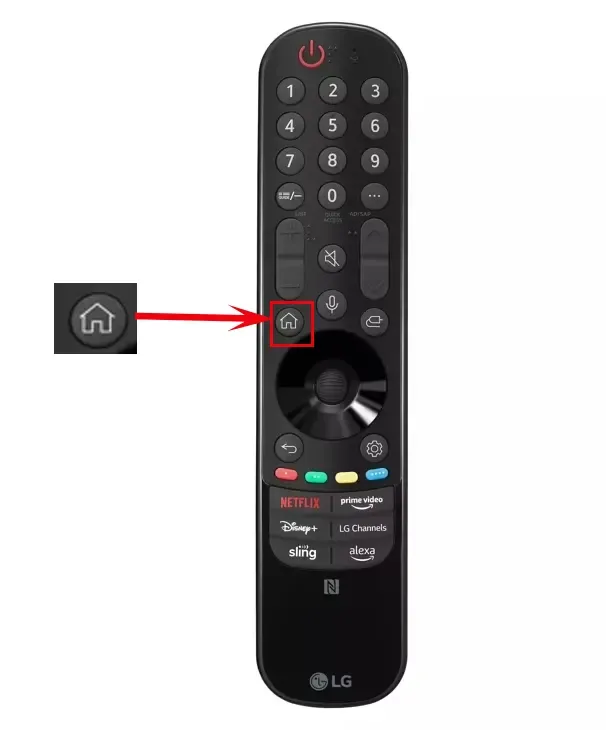
Jak aktywować tryb edycji aplikacji na LG Smart TV dla łatwego usunięcia
Aby aktywować tryb edycji na LG Smart TV, musisz najpierw znaleźć aplikację, którą chcesz edytować. Po zlokalizowaniu aplikacji, naciśnij i przytrzymaj przycisk kółka (OK) na pilocie, co spowoduje przejście do trybu edycji. Alternatywnie, możesz również skorzystać z przycisku „Edycja”, który znajduje się w prawym górnym rogu ekranu głównego. W trybie edycji aplikacje będą wyraźnie oznaczone, co ułatwia ich zarządzanie.
W trybie edycji, nad każdą aplikacją pojawią się dodatkowe ikony, w tym ikona krzyża, która wskazuje możliwość usunięcia aplikacji. Możesz również zauważyć inne opcje, takie jak zmiana kolejności aplikacji na pasku szybkiego dostępu. Używając tych wizualnych wskazówek, łatwiej jest zarządzać swoimi aplikacjami i dostosować telewizor do swoich potrzeb.
Jak potwierdzić usunięcie aplikacji na LG Smart TV bez obaw
Po zainicjowaniu procesu usuwania aplikacji na LG Smart TV, ważne jest, aby potwierdzić swoje działanie. Kiedy naciśniesz przycisk OK na pilocie, może pojawić się komunikat z prośbą o potwierdzenie decyzji o usunięciu aplikacji. Zazwyczaj na ekranie wyświetli się pytanie, czy na pewno chcesz usunąć wybraną aplikację. To kluczowy krok, który pozwala uniknąć przypadkowego usunięcia programów.
W przypadku aplikacji zainstalowanych przez użytkownika, system może poprosić o dodatkowe potwierdzenie. Upewnij się, że wybierasz opcję potwierdzającą, aby zakończyć proces usuwania. Po potwierdzeniu, aplikacja zostanie usunięta z listy, a Ty możesz być pewny, że wszystkie dane związane z nią zostały usunięte z telewizora. Pamiętaj, że niektóre aplikacje systemowe mogą mieć inne procedury potwierdzania usunięcia, co warto uwzględnić w swoim planie zarządzania aplikacjami.Jak ponownie zainstalować usunięte aplikacje na LG Smart TV w łatwy sposób
Aby ponownie zainstalować aplikacje na LG Smart TV, najpierw musisz uzyskać dostęp do LG Content Store. Naciśnij przycisk Home na pilocie, aby otworzyć ekran główny, a następnie przewiń w dół, aby znaleźć ikonę sklepu z aplikacjami. Po otwarciu LG Content Store, możesz przeszukiwać dostępne aplikacje lub przejść do sekcji „Moje aplikacje”, gdzie znajdziesz aplikacje, które wcześniej usunąłeś.Gdy znajdziesz aplikację, którą chcesz zainstalować, wybierz ją i kliknij przycisk Instaluj. Proces instalacji jest szybki i intuicyjny, a po zakończeniu aplikacja pojawi się ponownie w Twoim menu. Pamiętaj, że po reinstalacji będziesz musiał zalogować się na swoje konto, aby uzyskać dostęp do swoich danych i ustawień, zwłaszcza w przypadku aplikacji takich jak Netflix czy YouTube.
| Nazwa aplikacji | Funkcjonalności |
|---|---|
| Netflix | Streaming filmów i seriali, możliwość tworzenia profili, rekomendacje na podstawie oglądania. |
| YouTube | Oglądanie filmów, przesyłanie własnych filmów, subskrypcje kanałów, komentarze. |
| Spotify | Streaming muzyki, tworzenie playlist, dostęp do podcastów, możliwość słuchania offline. |
| Amazon Prime Video | Streaming filmów i seriali, dostęp do ekskluzywnych produkcji, możliwość wypożyczania filmów. |
| Disney+ | Streaming filmów i programów z uniwersum Disneya, Marvela, Star Wars i Pixar. |
Jak zoptymalizować korzystanie z aplikacji na LG Smart TV
Po reinstalacji aplikacji na LG Smart TV, warto zastanowić się nad sposobami, które pozwolą na lepsze zarządzanie i optymalizację korzystania z tych programów. Jednym z kluczowych aspektów jest regularne przeglądanie i aktualizowanie aplikacji, co nie tylko zapewnia dostęp do najnowszych funkcji, ale także zwiększa bezpieczeństwo. Warto również korzystać z opcji personalizacji, takich jak tworzenie profili użytkowników, co pozwala na dostosowanie treści do indywidualnych preferencji i historii oglądania.
W przyszłości, z uwagi na rozwój technologii i rosnącą popularność smart TV, możemy spodziewać się jeszcze większej integracji aplikacji z innymi urządzeniami w naszym domu. Na przykład, możliwość sterowania aplikacjami za pomocą głosu lub synchronizacja z urządzeniami mobilnymi może znacząco poprawić komfort użytkowania. Warto więc być na bieżąco z nowinkami technologicznymi, aby w pełni wykorzystać potencjał swojego telewizora i aplikacji, które oferuje.